Vediamo come è possibile con Solidworks creare relazioni nel disegno.
In programmi tipo solidworks o catia è possibile fissare delle relazioni tra parti del disegno che permettono di gestire progetti complessi senza commettere errori.
Ad esempio se vogliamo creare una piastra quadrata, fissiamo che il lato verticale ha una certa misura e vogliamo che il lato orizzontale, senza specificarne la misura sia sempre uguale al lato verticale, basta semplicemente impostare una semplice relazione.
Vediamo come fare
Apriamo un foglio nuovo di solidworks, entriamo nello schizzo del piano superiore

Disegniamo un rettangolo
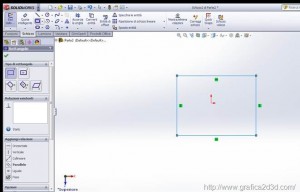
Inseriamo la misura verticale attraverso le quote intelligenti, e diamo ad esempio un valore di 30 mm
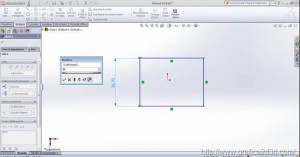
Adesso vogliamo fissare la relazione che qualunque sia la dimensione del lato verticale, deve essere sempre uguale al lato orizzontale, per fare questo sempre nello schizzo clicchiamo su aggiungi relazione

Clicchiamo su entrambi i lati
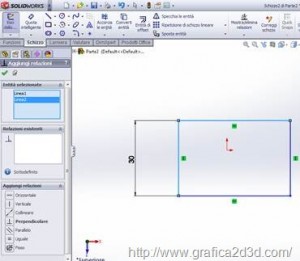
E nella colonna di sinistra in basso clicchiamo sulla relazione uguale

Il simbolo della relazione di uguaglianza viene aggiunta nello schizzo (è il simbolo = verde)
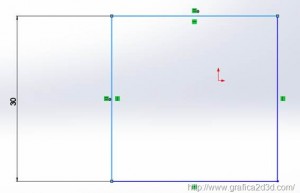
Se adesso aumento a 50 mm il lato verticale, aumenterà in automatico anche quello orizzontale.
Facile no?
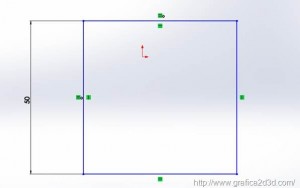
Se cerchi altri tutorial su sui principali programmi trattati nel nostro blog puoi consultarli da qui:
3DSTUDIO ARCHICAD ARTLANTIS AUTOCAD CATIAV5 PHOTOSHOP REVIT RHINOCEROS SKETCHUP SOLIDWORKS VRAY VRAY 3D STUDIO VRAY RHINOCEROS VRAY SKETCHUP
Se non hai trovato un tutorial che ti possa aiutare, puoi scrivermi qui nel post o inviarmi un email tramite la pagina contatti.
